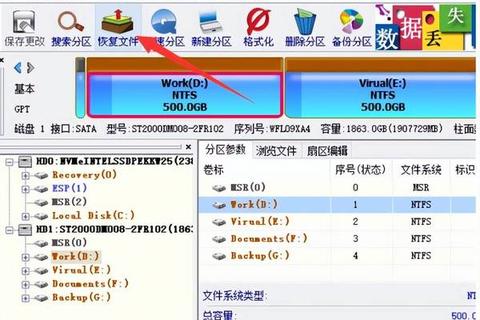在游戏世界中,硬件性能直接影响着玩家的沉浸感与操作体验。作为存储游戏数据的关键设备,硬盘的健康状态决定了加载速度、存档安全性和系统稳定性。本文将围绕游戏玩家需求,提供一份硬盘检测工具使用指南,涵盖工具选择、安全修复技巧及未来趋势,助你轻松守护游戏世界的数据基石。
一、硬盘检测工具:游戏玩家的数字哨兵
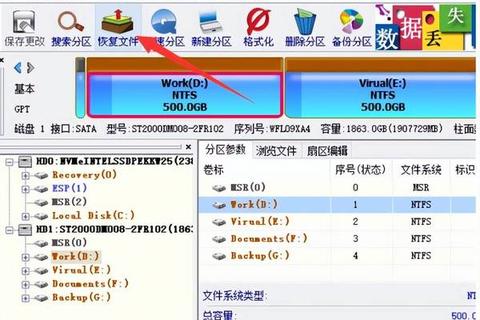
游戏场景中频繁的读写操作会加速硬盘损耗,而一款专业的检测工具能提前预警潜在风险。以下是几款广受玩家认可的检测工具及其核心功能:
1. CrystalDiskInfo
核心功能:
实时监控硬盘健康状态(S.M.A.R.T.信息)
显示接口类型、转速、温度、通电时间等参数
异常时自动报警(如坏道、高温)
适用场景:快速排查二手硬盘老化问题,避免因硬件故障导致游戏卡顿或存档丢失。
2. HD Tune Pro
核心功能:
基准测试(读写速度、响应时间)
磁盘表面扫描(检测坏道分布)
文件传输速率分析
适用场景:优化游戏加载速度,识别机械硬盘性能瓶颈。
3. 三星Magician(三星固态硬盘专属)
核心功能:
性能优化(Over Provisioning技术)
固件升级与加密保护
正品验证
适用场景:确保三星SSD以最佳状态运行,延长使用寿命。
二、工具下载与版本选择指南
1. 官方渠道优先
CrystalDiskInfo:访问[官网]或可信软件平台(如Softpedia),选择Portable版本避免捆绑安装。
HD Tune Pro:建议从开发者网站下载,注意区分免费版与专业版功能差异。
2. 版本匹配原则
系统兼容性:Windows 10/11用户首选64位版本;老旧设备可选v8.0以下经典版本。
功能需求:普通玩家推荐基础版,硬核用户可尝试支持NVMe协议的进阶工具(如CrystalDiskMark测试SSD速度)。
3. 避坑提醒
警惕第三方平台的“高速下载器”,优先选择标注“纯净版”或“无插件”的资源。
安装前验证文件哈希值(如SHA-256),避免恶意软件伪装。
三、安全检测与修复教程
1. 日常检测流程
步骤一:打开CrystalDiskInfo,检查“健康状态”是否为“良好”,关注“重新分配扇区数”等关键指标。
步骤二:使用HD Tune Pro执行“错误扫描”,红色区块代表坏道,需立即备份数据。
2. 逻辑坏道修复
工具:Windows自带`chkdsk`命令或DiskGenius免费版。
操作:
1. 以管理员身份运行命令提示符,输入`chkdsk D: /f /r`(D为盘符)。
2. 使用DiskGenius“坏道检测与修复”功能,耗时约1-4小时。
3. 物理损坏应对
症状:频繁蓝屏、文件无法读取、异响。
应急方案:
立即停止写入操作,防止数据覆盖。
使用嗨格式数据恢复大师提取重要存档。
联系专业机构处理盘片损伤或磁头故障。
四、用户评价与工具横向对比
| 工具名称 | 优点 | 缺点 | 玩家评分(5分制) |
||||-|
| CrystalDiskInfo | 界面直观,支持多语言报警 | 无高级修复功能 | 4.8 |
| HD Tune Pro | 测试维度全面,适合深度分析 | 部分功能需付费 | 4.5 |
| 三星Magician | 专属优化,性能提升显著 | 仅限三星设备 | 4.7 |
| DiskGenius | 集成数据恢复与分区管理 | 高级功能收费 | 4.6 |
数据来源:知乎、CSDN及专业论坛用户调研
五、未来展望:游戏硬盘的技术革新
1. PCIe 4.0/5.0普及:新一代SSD将突破7GB/s读取速度,大幅缩短开放世界游戏的加载时间。
2. AI预测维护:工具内置机器学习算法,提前30天预警硬盘故障。
3. 云存储整合:检测工具可直接同步存档至云端,实现“硬件故障零数据损失”。
对玩家而言,硬盘不仅是存储设备,更是游戏世界的“记忆载体”。通过科学检测与主动维护,可有效规避掉帧、闪退等问题。随着技术迭代,未来工具将更智能化、轻量化,成为每位玩家数字资产的无形护盾。